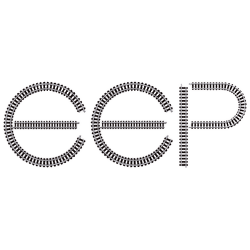Wissensgrundlagen Detail
Kategoriename > Fehlersuche
DxDiag erstellen
Um eine DxDiag-Datei zu erstellen, führen Sie die folgenden Schritte aus:
- Drücken Sie die [Windows]-Taste und die [R]-Taste auf Ihrer Tastatur und öffnen Sie das Dialogfeld Ausführen.
- Geben Sie DxDiag in das Dialogfeld Ausführen ein.
- Drücken Sie die Eingabetaste, um die Anwendung DxDiag zu starten.
- Wenn sich das DirectX-Diagnoseprogramm öffnet, klicken Sie unten auf Alle Informationen speichern
- Wenn Sie nach einem Speicherort für die Datei gefragt werden, klicken Sie auf das Dropdownfeld neben Speichern und speichern Sie die Datei auf Ihrem Desktop.
- Im Feld Dateiname sollte nun der Name DxDiag.txt erscheinen. Lassen Sie diesen Namen unverändert und klicken Sie auf OK.
- Klicken Sie auf Beenden, um das DirectX-Diagnoseprogramm zu schließen.
- Auf dem Desktop sollte sich nun eine Datei namens DxDiag oder DxDiag.txt befinden. Falls dies nicht der Fall ist, wiederholen Sie bitte die obigen Schritte und stellen Sie sicher, dass Sie die Datei auf dem Desktop speichern.
- Öffnen Sie diese E-Mail und hängen Sie die Datei an.
Bitte beachten Sie, dass DxDiag nur ein Diagnoseprogramm ist, das technische Informationen von Computern sammelt. Es wird für gewöhnlich von Mitarbeitern des technischen Supports verwendet, um bestimmte Probleme auszuschließen.
So starten Sie MSinfo32 unter Windows Vista, 7, 8 und 10:
- Drücken Sie die [Windows]-Taste und die [R]-Taste.
- Geben Sie msinfo32 in das Suchfeld ein und klicken Sie auf OK.
- Wählen Sie in der Systemübersicht Datei und anschließend Exportieren.
- Speichern Sie den MSINFO32-Bericht als msinfo32.txt auf dem Desktop, damit Sie schnell darauf zugreifen können.
Hängen Sie die Textdatei an Ihre Antwort-Mail als Anhang an. Wenn wir die DxDiag- und MsInfo-Datei vorliegen haben, können wir die mögliche Ursache des Problems leichter feststellen.
Artikelanhang